Примечание: Руководство "Загоревшееся пламя" представляет собой текстовую версию соответствующего видео-обучения от Марко Кольдиц. Поэтому тексты могут иметь разговорный стиль.
Шаги 1–10
Шаг 1
Итак, вы снова движетесь к одному из этих волшебных моментов в обработке изображений, и скоро это всё еще белое пламя будет выглядеть как настоящее пылающее пламя.
Для этого сначала щелкните слой "Грубые контуры" и создайте из него группу.
Перетащите этот слой на пиктограмму папки или просто нажмите Ctrl+G, и у вас появится группа.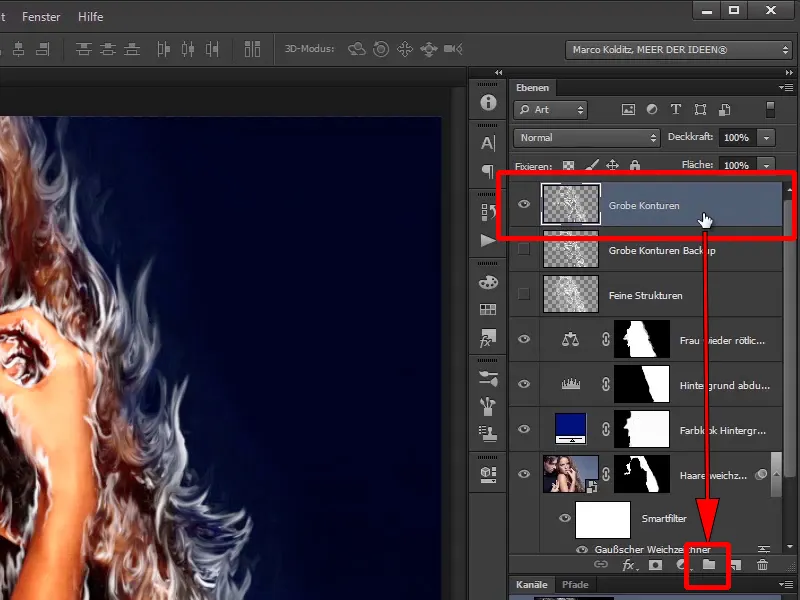
Переименуйте её в "Пламя женщины".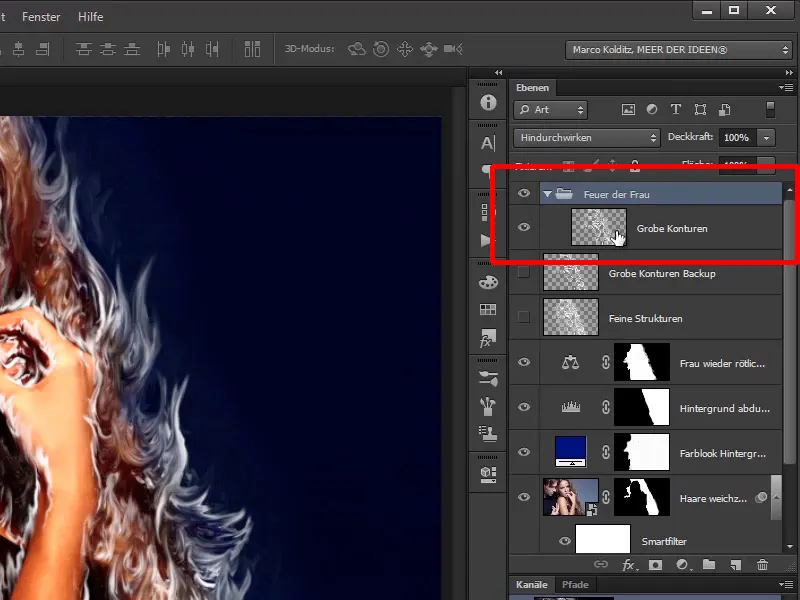
Шаг 2
Теперь вам нужно дублировать слой "Грубые контуры". Снова нажмите Alt, перетащите слой на себя и назовите его "Сияние".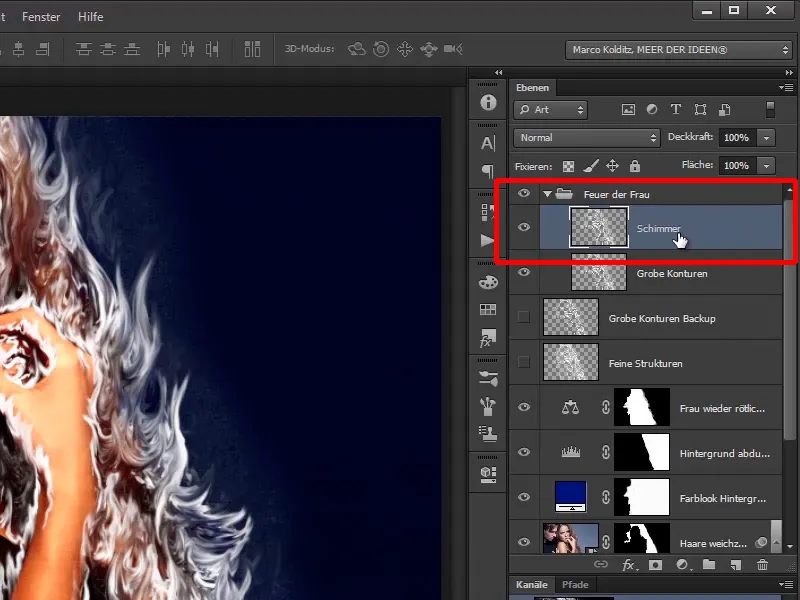
Шаг 3
Что же значит "Сияние"? Вам нужно сделать так, чтобы пламя уже сверкало или немного сверкало, и для этого вы создадите из этого слоя умный объект. Нажмите правой кнопкой мыши на слое и выберите Конвертировать в умный объект.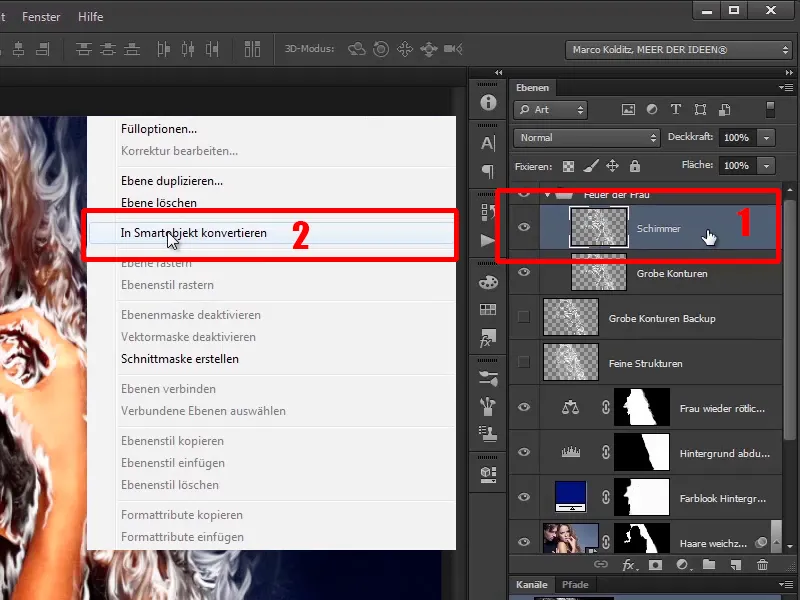
Шаг 4
Теперь вы сможете редактировать все примененные фильтры к этому слою позже, в данном случае в основном здесь; вы точно знаете, что вам нужно установить сейчас, но всегда целесообразно предварительно конвертировать слои, к которым применяются фильтры, в умные объекты. Это очень рекомендуется.
Теперь выберите Фильтр>Размытие>Размытие по Гауссу.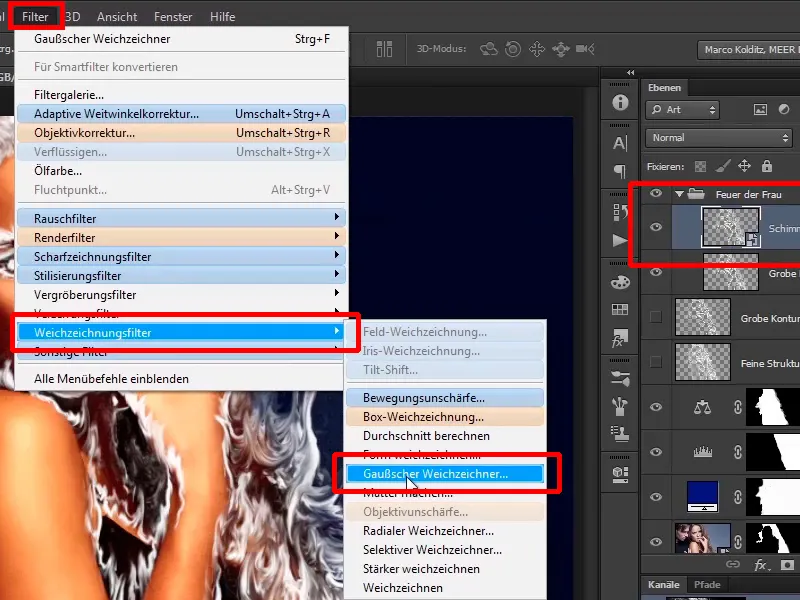
Шаг 5
В данном случае вы уже выбрали правильное значение, Радиус: 36,0 пикселя. Если вы его уменьшите дальше, то эффект будет слабее, а при 36, пламя начнет светить, гореть, и это именно то, что вы хотите достичь.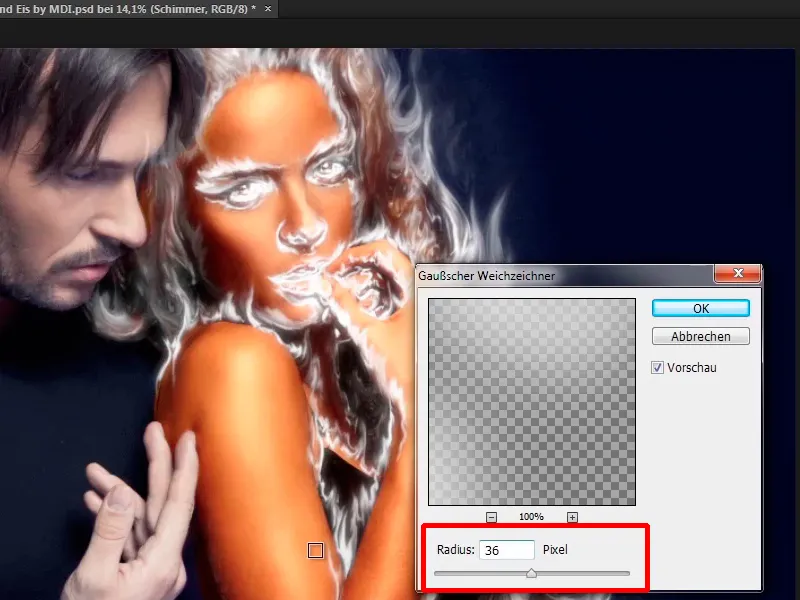
Шаг 6
Теперь закройте на короткое время эту группу, чтобы вы активировали эту группу …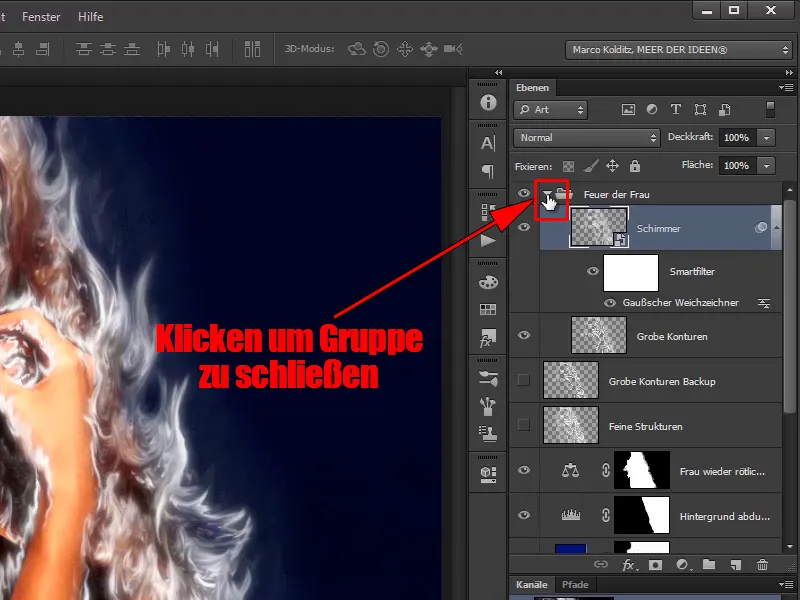
Шаг 7
… и теперь выберите через пиктограмму Новый слой коррекции Цветовое поле.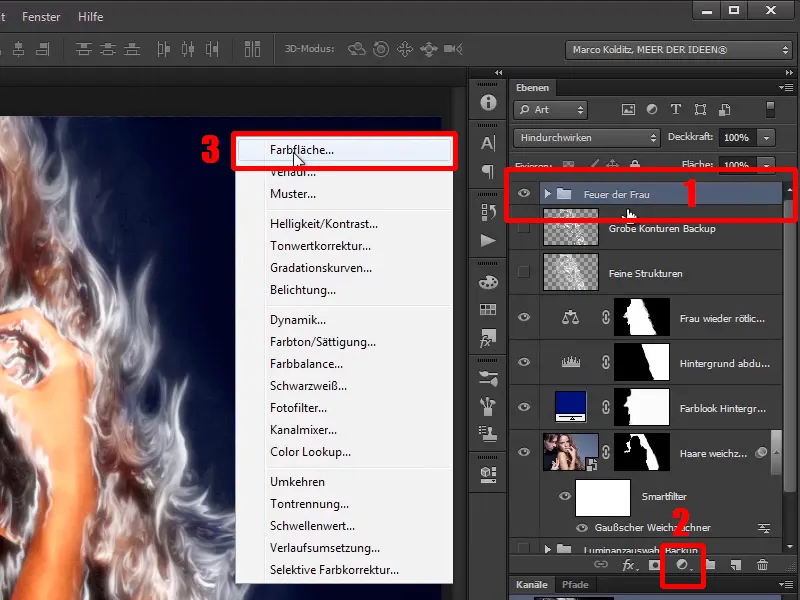
Шаг 8
Это означает, что вы снова создадите слои цветовых полей, именно с оранжевым оттенком, в данном случае 255 красный, 102 зеленый, 0 синий. Снова нажмите ОК.
Шаг 9
Это оранжевое значение, которое вам нужно, а теперь назовите его "Цвет пламени".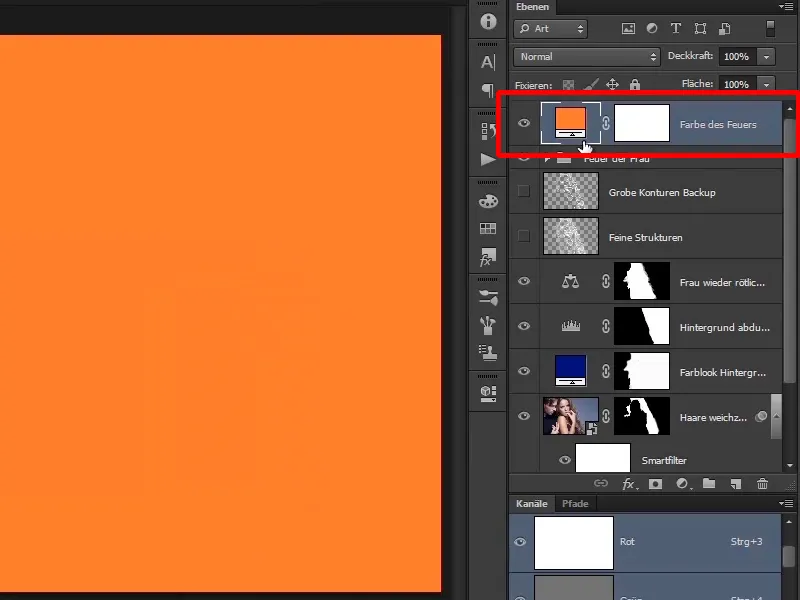
Шаг 10
маску, чтобы этот "Цветовой слой" действительно влиял только на содержимое этой группы, то есть, здесь появится этот значок и тогда нажмите …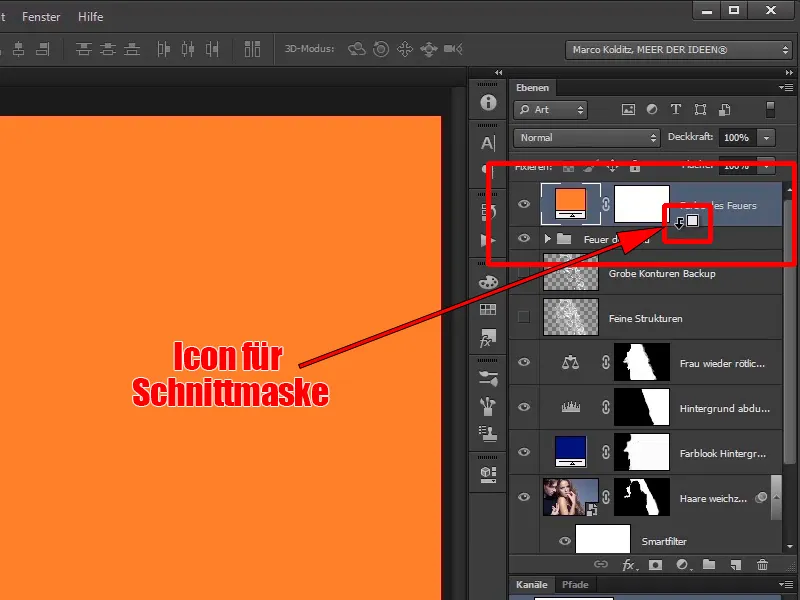
… и теперь это пламя влияет только на пламя в этой папке или группе.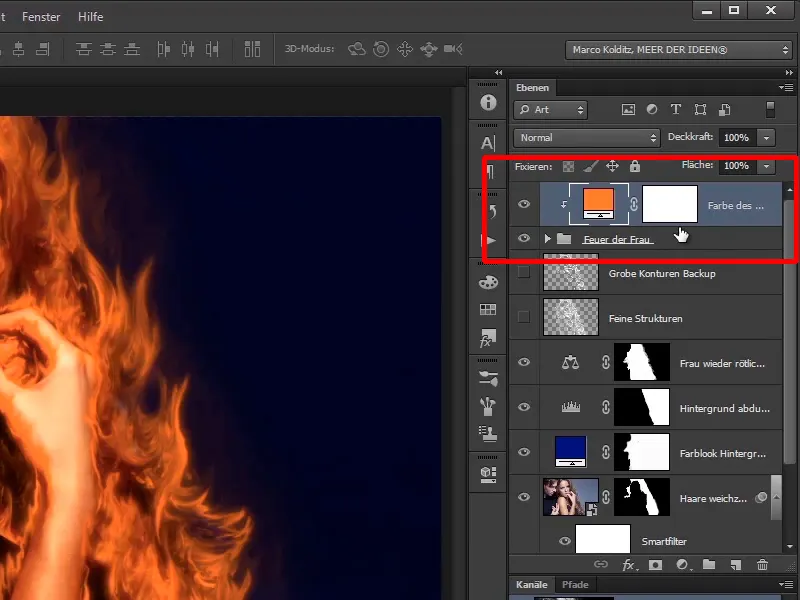
Продолжение: Шаги 11–20
Шаг 11
Теперь можно временно удалить огонь из области глаз, рта и немного из рук. Для этого щелкните группу "Пламя женщины" …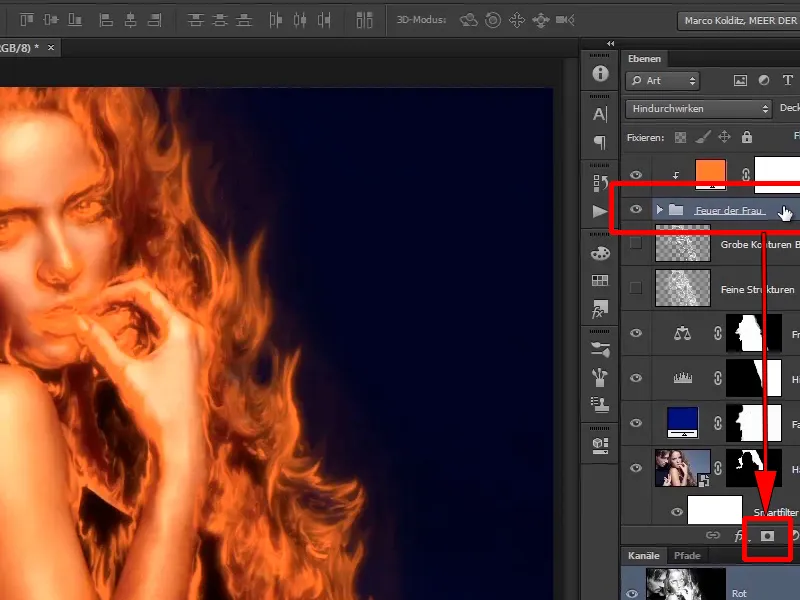
… снова создайте маску, …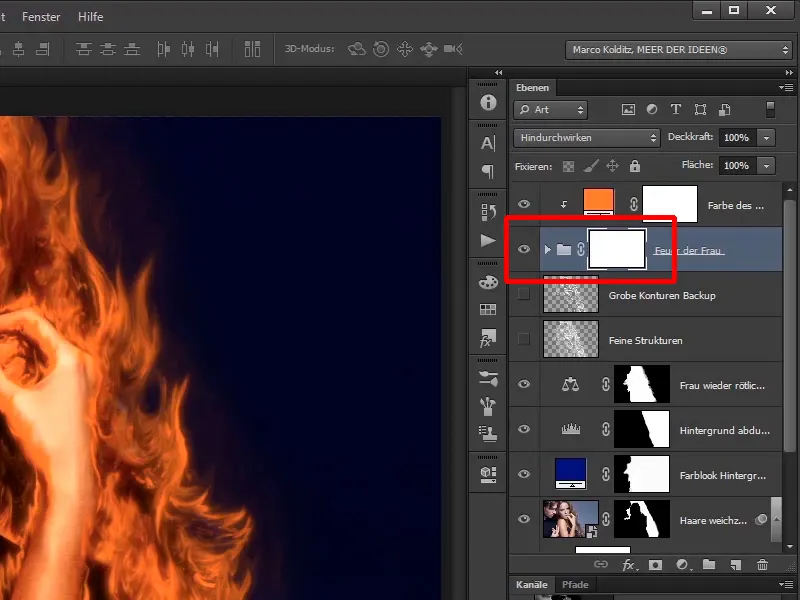
Шаг 12
… возьмите кисть и переключитесь на черный цвет переднего плана с помощью клавиши X, увеличьте масштаб изображения немного.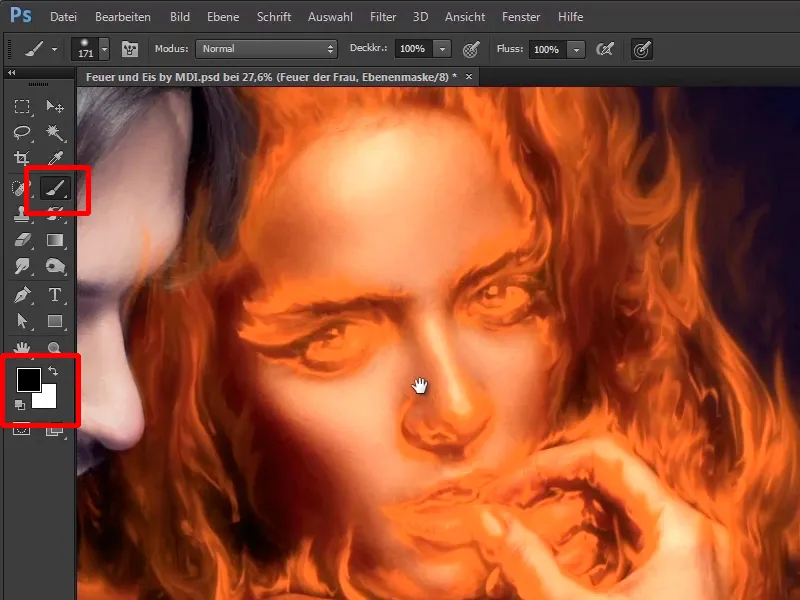
Шаг 13
Теперь вы можете нанести сюда мягкой кистью (жесткость 0%) и меньшей прозрачностью 46% области, которые не должны быть настолько сильно затронутыми.
Шаг 14
Поскольку у вас мягкая кисть, у вас также есть красивые плавные переходы. Вдоль век должно оставаться немного огня, но глаза, они должны хорошо выделиться и хорошо выглядеть.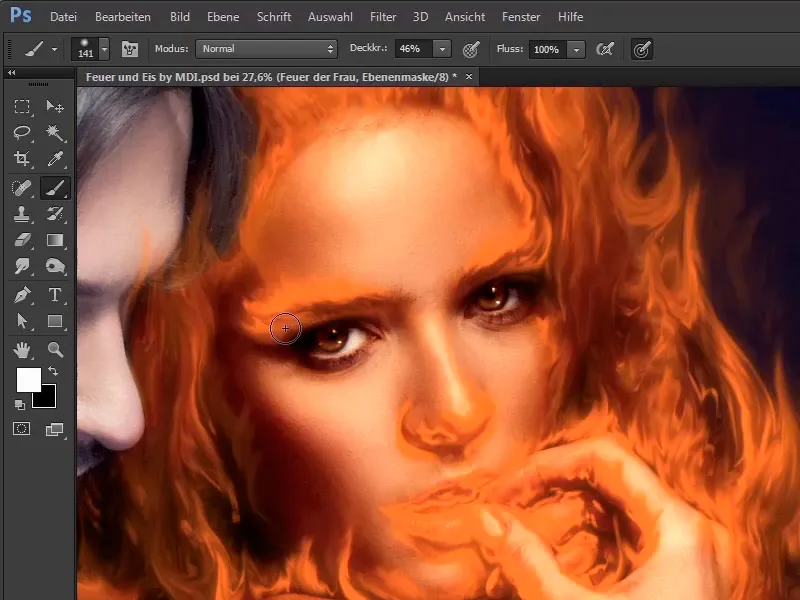
Шаг 15
У нее красивые глаза, нельзя сказать по-другому, и это уже выглядит довольно хорошо. С помощью клавиши X можно еще раз переключиться, если захотите немного добавить огня снова, с более низкой прозрачностью 26%. Также на носу слишком много оранжевого, слишком много огня по контурам.
Шаг 16
Установите прозрачность немного ниже, на 14%. Здесь также можно взять себе больше времени. Уделите время, освободите от этих пламен губы. Немного добейтесь более плавных переходов у подбородка. Немного больше освободите ноготь, и чем больше вы тут времени уделяете, чем точнее работаете, тем более прекрасные результаты, конечно, у вас будут.
Шаг 17
Проведите мягкой кистью немного вверх, как я уже говорил, мягкой кистью, так переходы станут красивыми. Затем еще немного по рукам, чтобы они вернулись. Таким образом, здесь можно еще много чего добиться.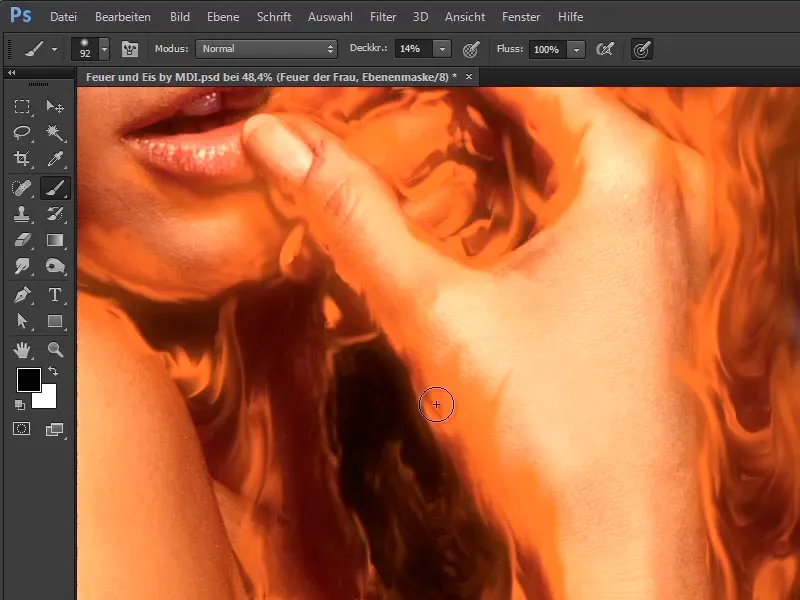
Шаг 18
Это уже выглядит действительно хорошо; посмотрите на это в целом.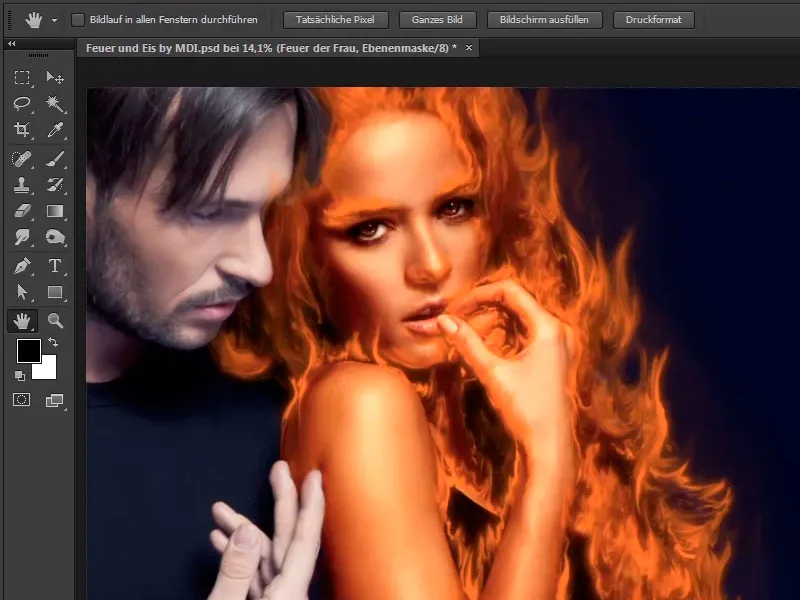
Шаг 19
Возможно, вы хотите немного затемнить глаза, это вполне допустимо, ну, не слишком быть обожженными, но огонь оставляет свой след, и рука тоже может быть немного освобождена от огня. Даже немного огня может вернуться к губам. Итак, тут можно уделить время. Марко сейчас еще раз это подправит, и через секунду–вторую–третью мы сразу перейдем дальше.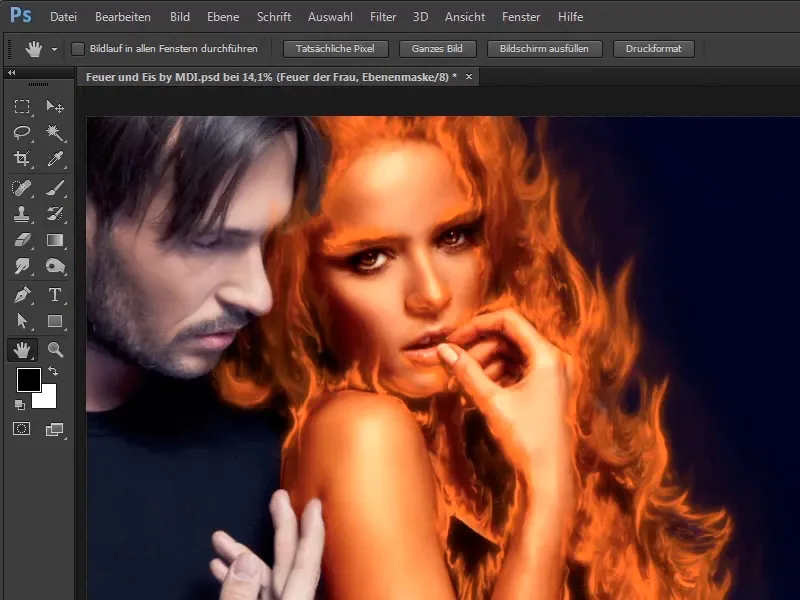
Шаг 20
Теперь маска настроена так, что глаза, нос и рот красиво выделены от огня.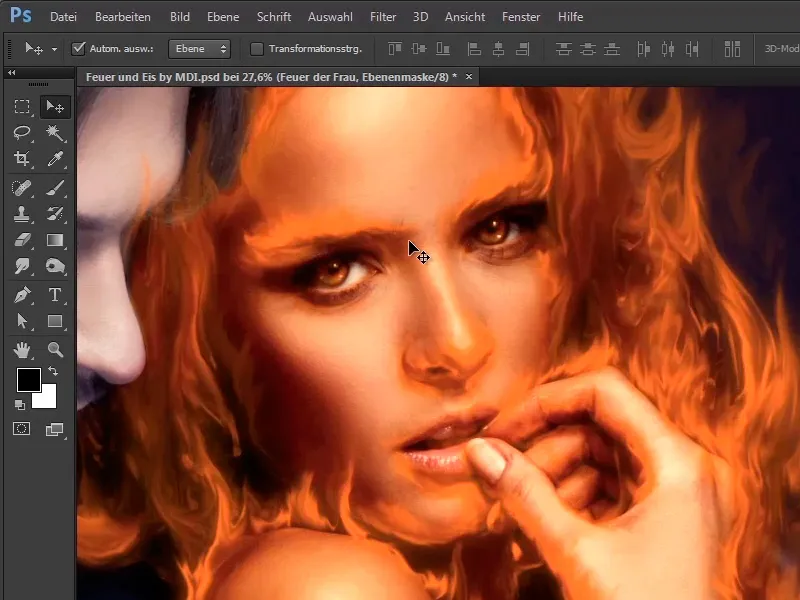
Шаги 21–30
Шаг 21
Вы также можете увидеть это снова, нажав на этот слой с зажатой клавишей Shift …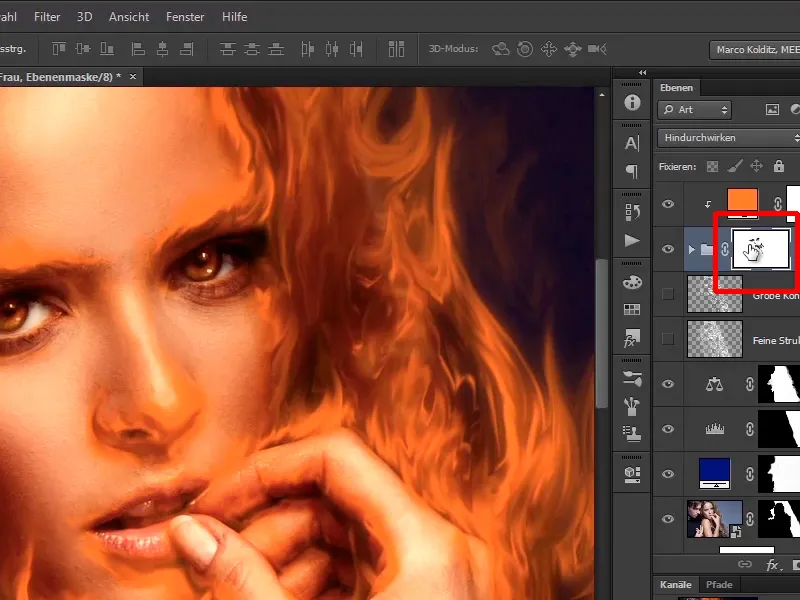
… и таким образом сначала деактивировать маску и еще раз нажать с зажатой клавишей Shift, и тогда вы увидите, как это влияет на эту маску.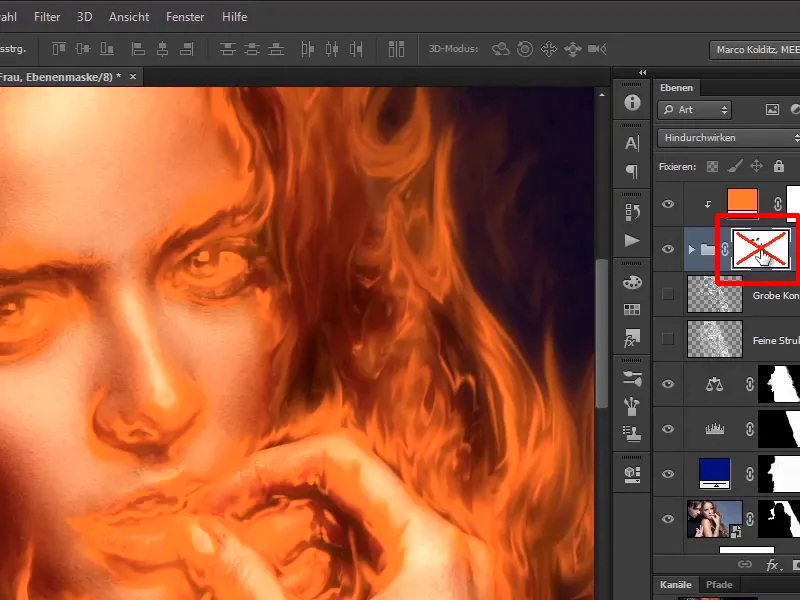
Шаг 22
Красивые глаза теперь исключены из огня, нос сейчас уже не горит так, как раньше, и в целом это выглядит довольно хорошо.
Теперь все, что еще нужно, — это мерцающие высветления в огне, то есть, огонь сейчас еще довольно оранжевый и, причем, плавно, и у огня также есть оттенки. В этом случае немного желтого будет хорошо, чтобы все еще немного больше светилось.
И это можно сделать следующим образом: щелкните на верхний слой и создайте над ним новый слой, нажав при этом клавишу Alt. То есть продолжайте держать клавишу Alt и щелкните на этот символ Новый слой, …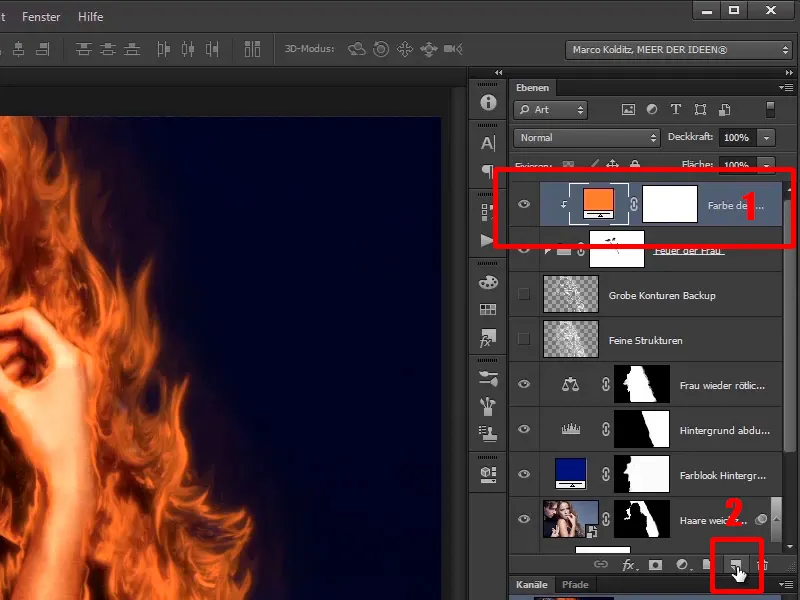
… и тогда откроется это диалоговое окно.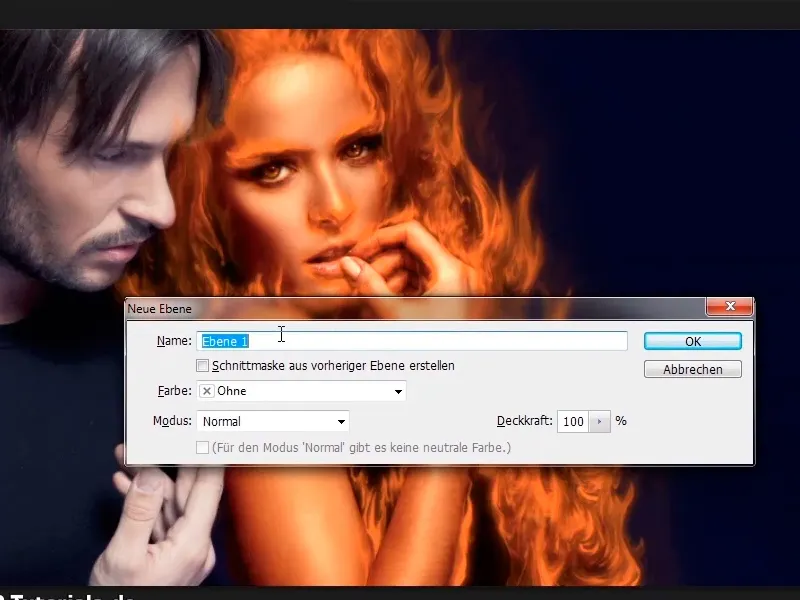
Шаг 23
Это диалоговое окно довольно серьезно, потому что здесь можно создать новый слой и сразу же дать ему имя, в данном случае "Высветления огня".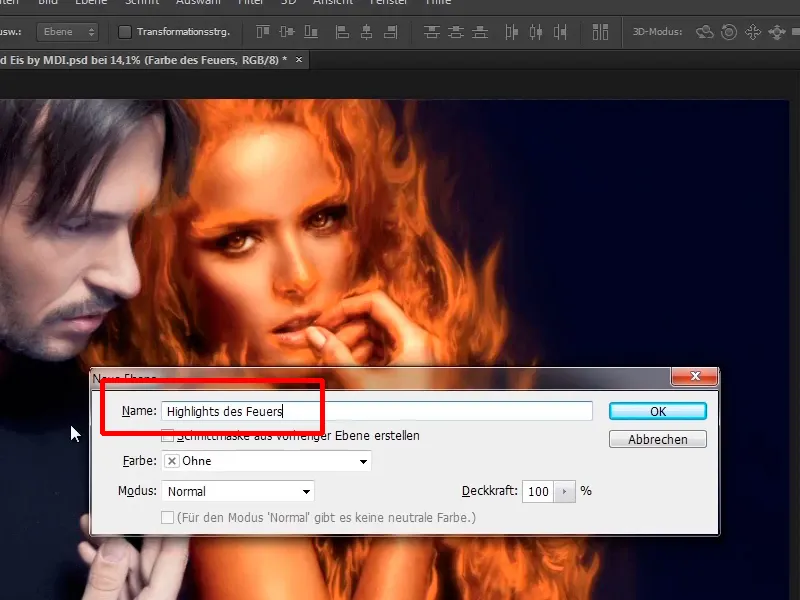
Шаг 24
Вы также можете сразу выбрать режим смешивания, в данном случае возьмите Наложение, потому что с этим режимом вы можете растушевывать в светлое и темное изображение, а таким образом затемнять или осветлять изображение.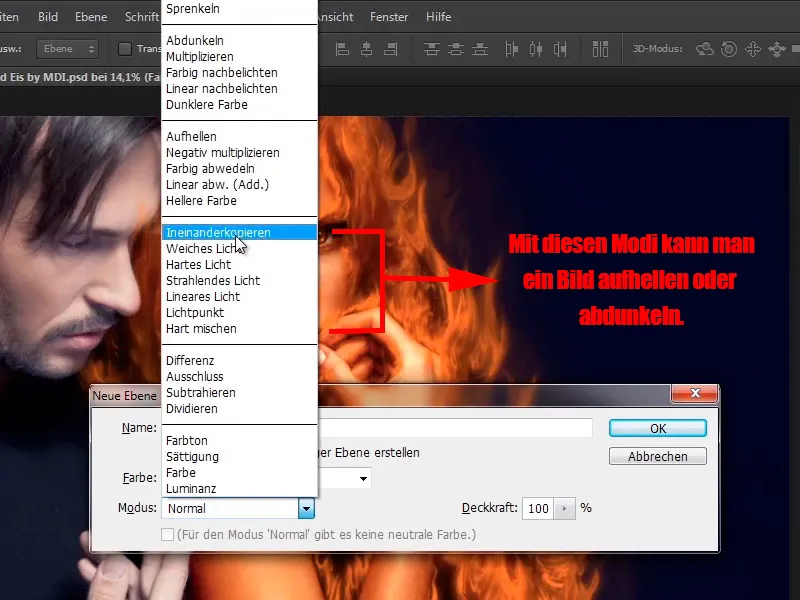
Шаг 25
И вы заполняете этот уровень непосредственно 50%-ным серым цветом, почему, это объяснит Марко сразу.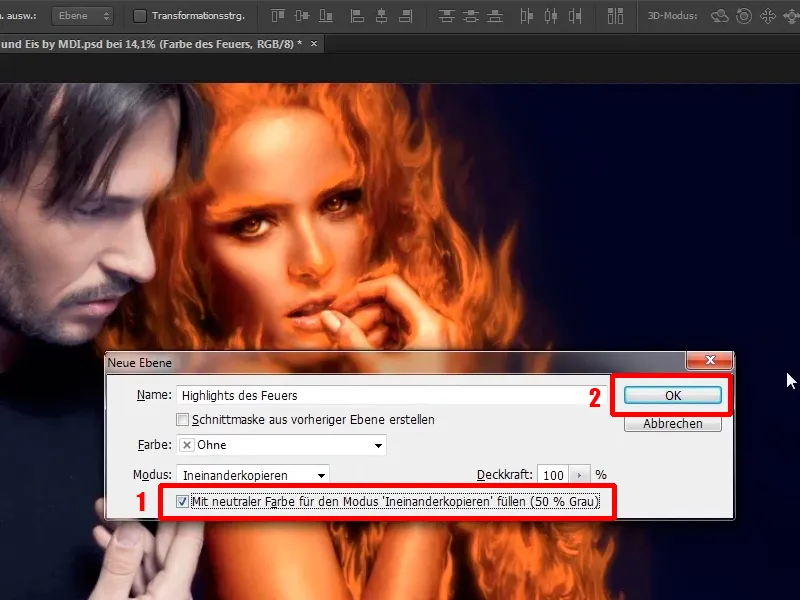
Шаг 26
Вы видите в превью: Здесь серо, на изображении ничего не изменилось.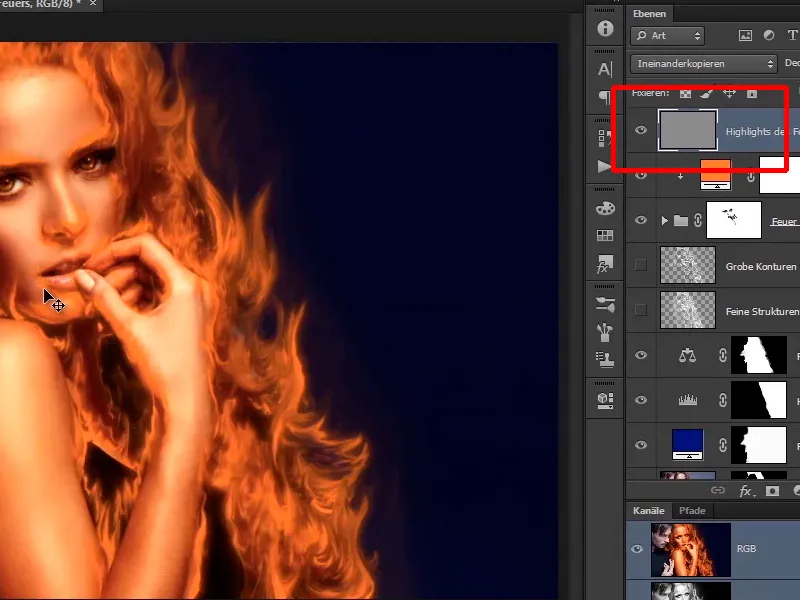
Шаг 27
На время установите этот режим смешивания на Обычный и вы увидите: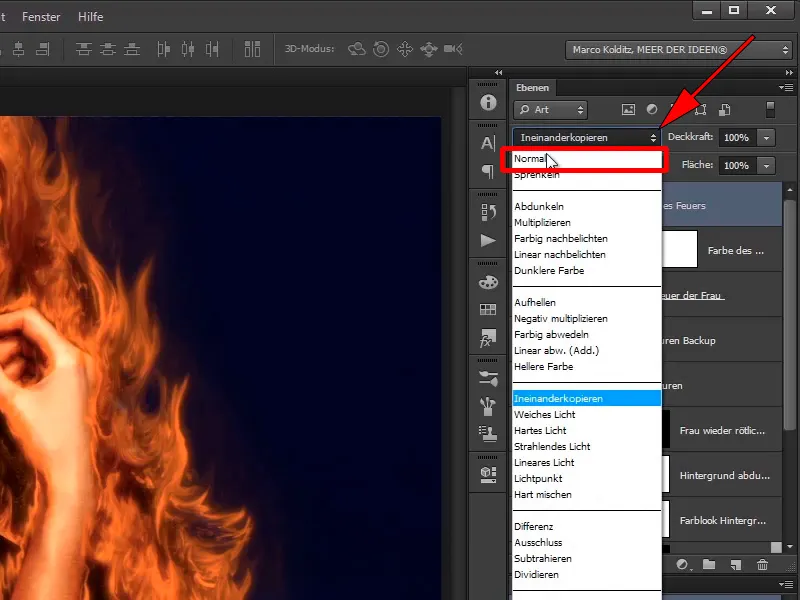
Все серо, так, как вы его заполнили.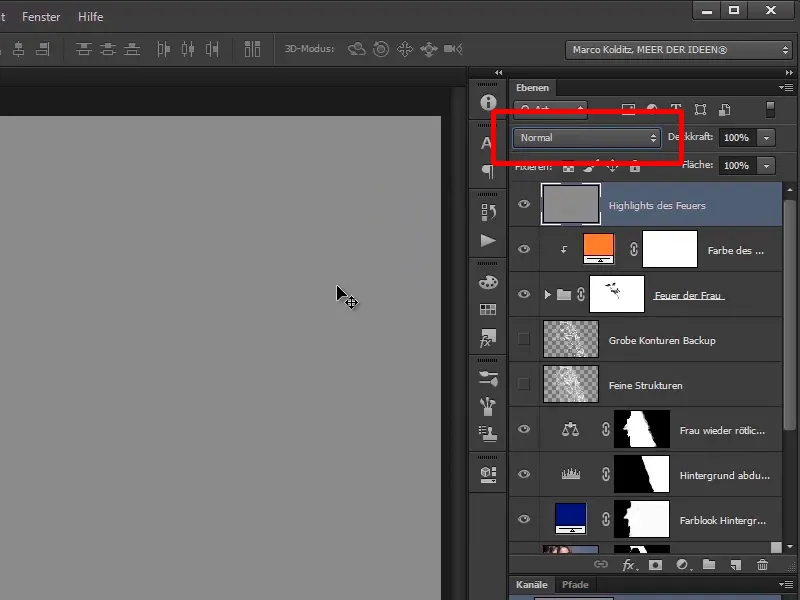
Шаг 28
И когда вы используете один из этих режимов смешивания, в данном случае Наложение, это серое становится прозрачным.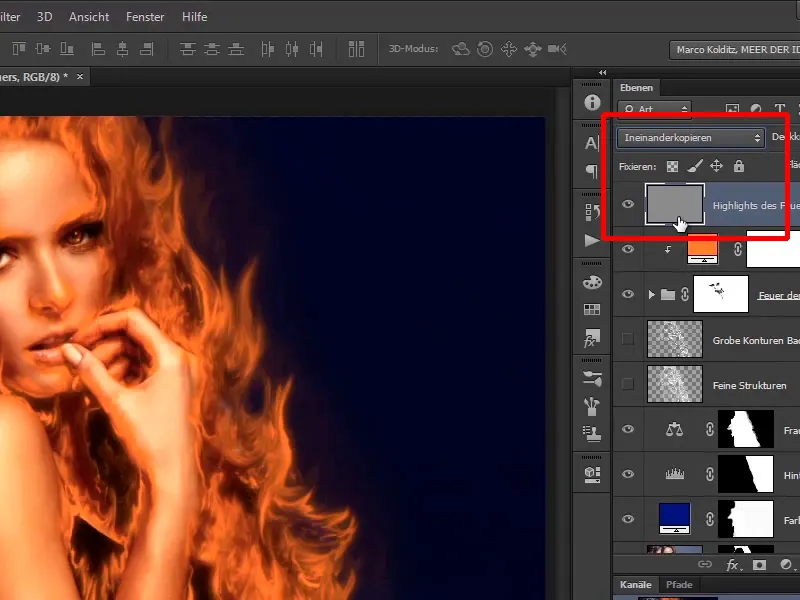
Шаг 29
Как только вы начнете светло рисовать на этом сером уровне, области на изображении станут светлее, и как только вы рисуете темно, эти области на изображении становятся темнее. Это значит, с помощью этой техники можно осветлять и затемнять изображения. Сейчас вы это сделаете.
Для этого выберите инструмент Засветка, чтобы что-то затемнить, но в данном случае вы хотите осветлить, то есть, здесь используете инструмент Задумчивость.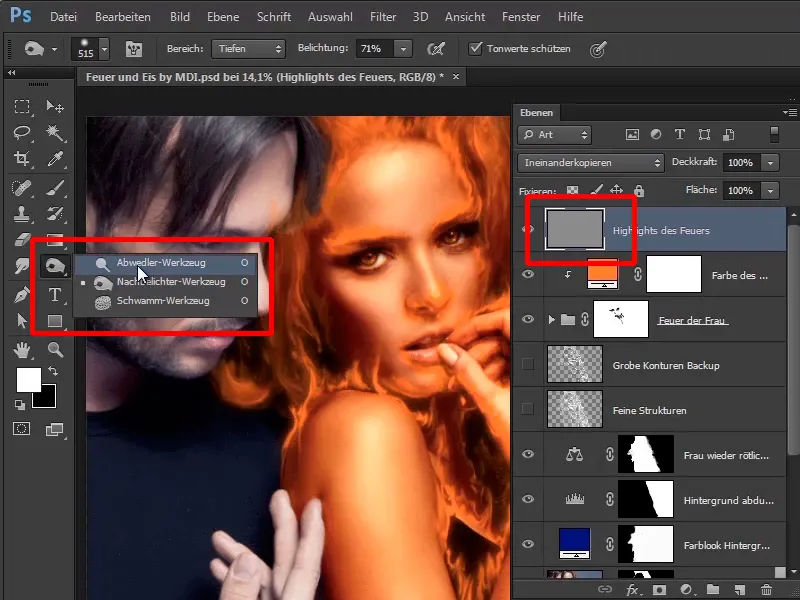
Шаг 30
Здесь, например, у вас есть Света, это на самом деле не имеет значения, вы можете перейти на Средние тона и взять Экспозицию 62%.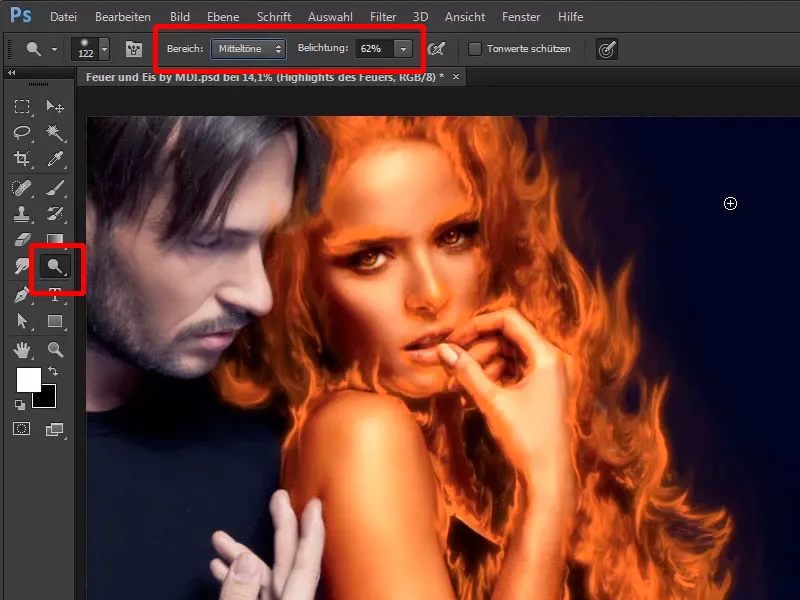
Последние шаги
Шаг 31
И с помощью этого инструмента Задумчивость вы можете осторожно осветлять области на изображении, и в данном случае вы осветляете серый цвет, и когда вы осветляете серый цвет, то также области на изображении становятся немного светлее, где вы наносите касание.
Попробуйте немного увеличить масштаб, и здесь вы можете снова потратить немного времени. Сделайте кисть немного меньше и определите, как должен выглядеть огонь. Нанесите некоторые яркие моменты в огонь.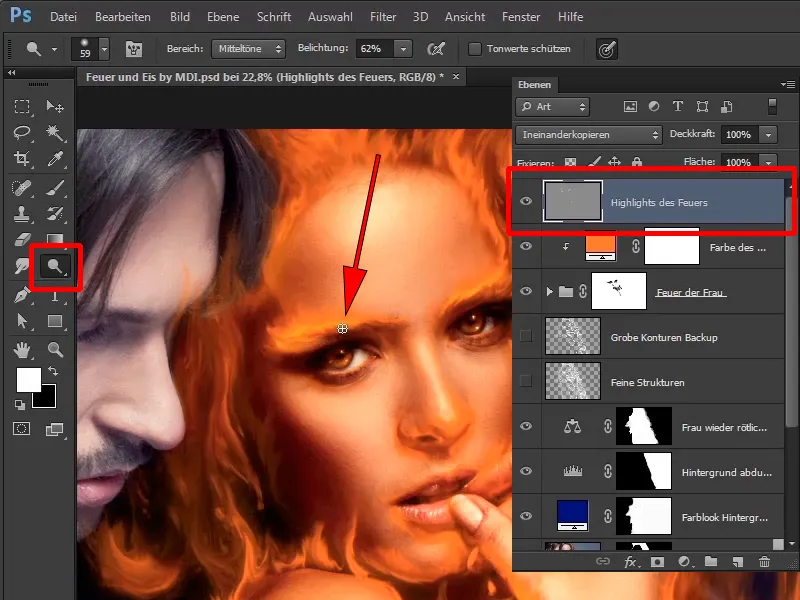
Шаг 32
Вы должны подумать: Где огонь должен светить особенно желтым? Как я уже сказал, здесь вы можете потратить время и всегда двигаться в направлении огня. Это делает все более контрастным и увлекательным.
Также на этом пламени, которое как бы парит вокруг лба человека. Также здесь снова стоит потратить время и все это тщательно отрегулировать. Здесь также отлично подходит планшет или графический планшет. Таким образом, вы можете, фактически, добавить несколько ярких моментов в каждое пламя, чтобы все это выглядело более интересно.
И, как видите, все уже становится немного более реалистичным.
Шаг 33
Конечно, стоит обратить внимание на то, что вы рисуете скорее не на коже, а именно на пламени, хотя это тоже не так страшно, потому что ей можно позволить немного сверкнуть.
Но в общем и целом вам следует сосредоточиться на огне при этом этапе редактирования. Уже становится видно, как все начинает светиться.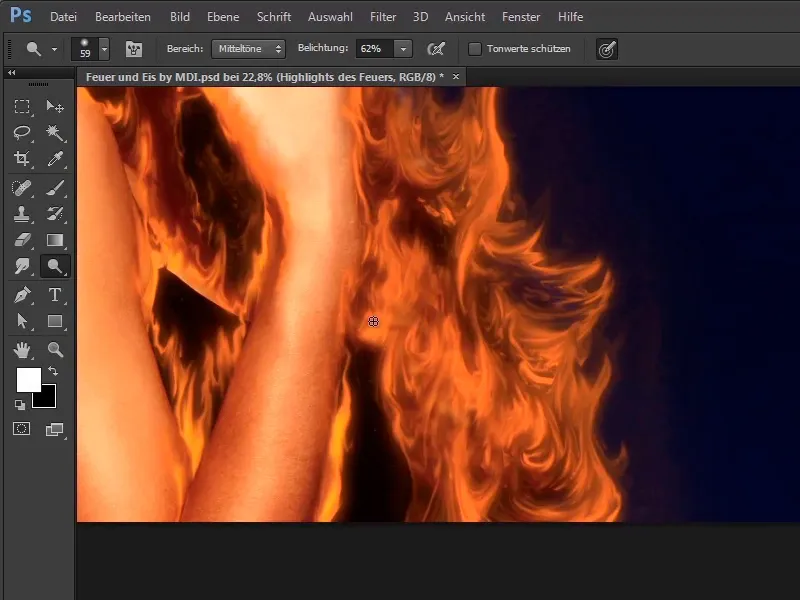
Шаг 34
Небольшой временной скачок и вы видите, как Марко немного доработал яркие моменты огня, потратив немного времени, и уже действительно кажется, что все горит, и вы все равно будете продолжать это корректировать. В следующем видео-уроке вы увидите, как можно нарисовать в изображение несколько искр и даже дать этой бедной женщине на стороне немного замерзнуть.


